Apakah Anda melihat kesalahan ‘Briefly unavailable for scheduled maintenance. Check back in a minute’ di WordPress? Kesalahan ini biasanya muncul saat memperbarui inti WordPress, plugin, atau tema.
Pada dasarnya, situs WordPress Anda gagal menyelesaikan pembaruan ketika proses sedang berjalan dan anda mengalihkan halaman ke halaman lain yang membuat Anda terjebak dalam mode pemeliharaan.
Pada artikel ini, kami akan menunjukkan kepada Anda cara memperbaiki dengan mudah kesalahan “Briefly unavailable for scheduled maintenance. Check back in a minute” di WordPress. Kami juga akan menunjukkan kepada Anda mengapa kesalahan ini terjadi dan bagaimana Anda dapat menghindarinya di masa mendatang.
Mengapa Terjadi Kesalahan Mode Pemeliharaan WordPress?
Halaman mode pemeliharaan secara teknis bukan kesalahan. Ini adalah halaman notifikasi.
Selama proses pembaruan, WordPress mengunduh file pembaruan yang diperlukan ke server Anda, mengekstraknya dan kemudian menginstal pembaruan.
WordPress juga menempatkan situs Anda pada mode pemeliharaan dan menampilkan “Briefly unavailable for scheduled maintenance. Check back in a minute. ” perhatikan selama proses.
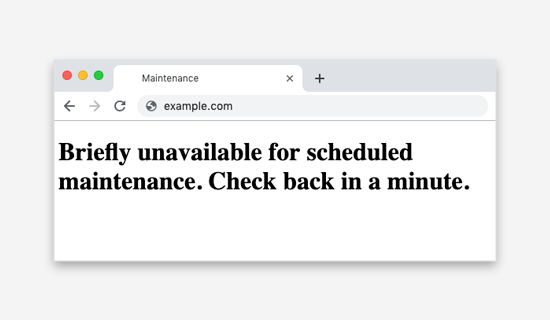
Untuk memicu pemberitahuan mode pemeliharaan, WordPress membuat file sementara. Pemeliharaan di folder root situs web Anda.
Jika semuanya berfungsi normal, maka pemberitahuan ini mungkin akan ditampilkan hanya beberapa detik. Setelah pembaruan berhasil, WordPress akan secara otomatis menghapus file pemeliharaan untuk menonaktifkan mode pemeliharaan.
Namun, kadang-kadang karena respons server WordPress hosting yang lambat atau masalah memori yang rendah , skrip pembaruan akan habis sehingga mengganggu proses. Ketika ini terjadi, WordPress tidak mendapatkan kesempatan untuk mengeluarkan situs Anda dari mode pemeliharaan.
Dengan kata lain, situs Anda akan terus menampilkan pemberitahuan mode pemeliharaan, dan Anda harus memperbaikinya secara manual.
Bagaimana Cara Memperbaiki Kesalahan Mode Pemeliharaan WordPress?
Untuk keluar dari mode pemeliharaan, semua yang perlu Anda lakukan adalah menghapus file .maintenance dari folder root situs Anda menggunakan FTP .
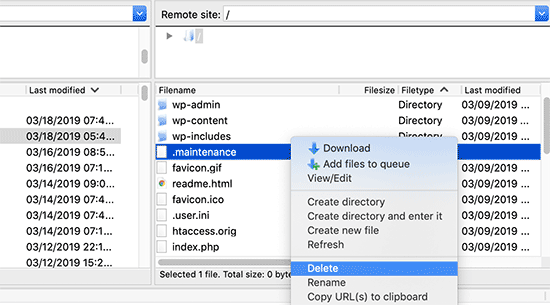
Jika Anda tidak dapat menemukan file .maintenance di direktori root WordPress Anda, maka pastikan Anda memeriksa klien FTP Anda untuk menampilkan file yang tersembunyi.
Di Filezilla, Anda dapat memaksanya untuk menampilkan file tersembunyi dengan mengklik Server » Force showing hidden files dari menu bar.
Setelah file .maintenance dihapus, situs Anda akan keluar dari mode pemeliharaan, dan seharusnya website anda sudah bisa di akses.
Melalui cPanel
Akses akun cPanel anda dan akses pada halaman File Manager lalu masuk ke public_html dan cari file dengan nama .maintenance lalu hapus, dan selesai.
